Как да деактивирате контрола на акаунта в Windows 10
Windows 10 реализира контрол на потребителските акаунти (UAC), благодарение на който можете бързо да ограничите потребителските права и да защитите системата от нежелани промени в нейните конфигурации, като по този начин намалявате риска от неоторизиран достъп.
Деактивиране на контрола на потребителските акаунти (UAC) в Windows 10
В случай, че трябва да разширите правата на акаунта, например, за да инсталирате драйвер за принтер или да конфигурирате нова връзка към безжична мрежа, Windows 10 предоставя възможност за пълно (частично) деактивиране на UAC. След извършване на необходимите промени в системата е възможно обратно активиране на акаунт контрол.
За да деактивирате контрола на акаунта в Windows 10:
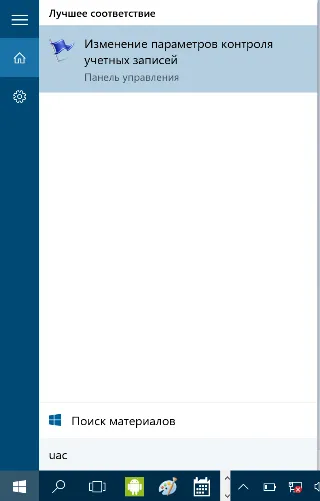
2. Натиснете "Enter", след което ще се отвори подменюто "Опции за управление на потребителския акаунт".
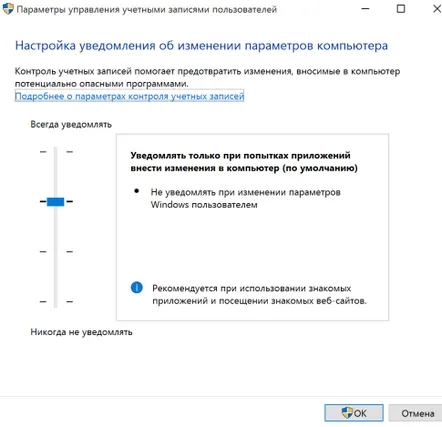
По подразбиране получавате известия само когато приложенията се опитват да направят промени в компютъра ви.
За да деактивирате напълно контрола на акаунта, трябва да преместите плъзгача до най-ниската позиция „Никога не уведомявайте“ и да натиснете бутона OK.
Моля, обърнете внимание:изключването на известията и контрола на акаунта прави Windows 10 по-уязвим за всякакъв вид зловреден софтуер.
Активиране на контрола на акаунта
За да активирате максимален контрол, следвайте стъпки 1 и 2, след което преместете плъзгача в горна позиция:
Както можете да видите, всичко е много просто.
Ако имате въпроси, задайте ги в коментарите. (2014)
